最近は、家族全員スマートフォンを持ち、1人でパソコンを複数台持っている方は多くいます。
複数の端末を使う時、家族間でデータを共有したかったり、複数端末に保管しているデータを、1か所に保管したりと、データの管理を簡単にしたいという思いがあります。
データを1か所に集約する保管庫を作りたいとした時、色々調べると、NASという用語を聞く事になります。
初めてNASという用語を聞いた時、イメージが付きにくく、「便利そうだが、何が便利なのだろう?」、「類似したサービスもあって何が違う?」という疑問が起こります。
また、NASを少し調べてみると、ネットワークの操作も絡むため、よくわからないから、いったん見送ろうと思う方もいます。
昔の私も、よくわからないのでNASに触る事はやめた一人です。しかし、最近NASを導入し、便利と感じています。
本記事では、NASについてどういった特徴があって、何ができるか紹介します。また、導入で注意したい部分を紹介します。
本記事が、データ保管場所を考えている方で、NASを知ったばかりという人の役に立ちますと幸いです。
NASとは何か
NASはNetwork Attached Storageの略称です。日本語では、ネットワーク接続ストレージと言います。
イメージは、ネットワーク上にデータの格納庫を用意し、操作できる仕組みです。
パソコンの中にデータを保管する仕組みとの違いは、データ保管場所がパソコンの中ではなく、外にデータ格納庫がある違いです。
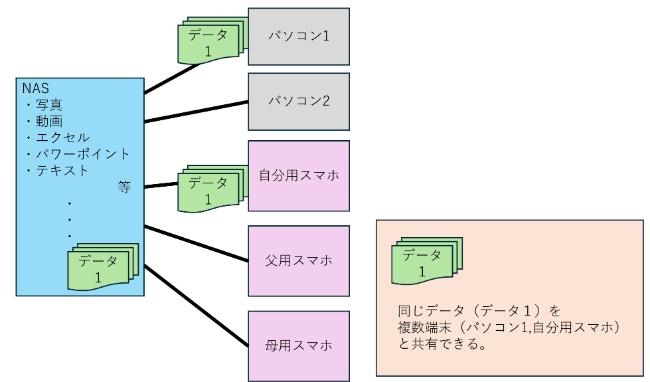
操作感として、事前の設定をしておけば、自分のパソコンのファイルを操作する感覚と同様の操作感で操作できます。
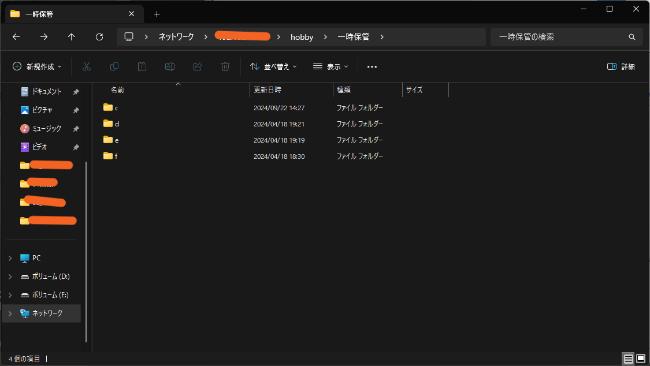
もう少し詳しくすると、パソコンの外にデータ保管専用のストレージ(HDD/SSD)を準備し、ストレージをネットワーク接続した状態で、パソコンとデータのやり取りをしている仕組みです。
NASの役割とメリット
NASがどんなものかイメージがついたところで、NASを導入した時の役割とメリットを紹介します。
複数の端末とデータの共有ができる
NASを利用したとき、複数のパソコンやスマートフォン、タブレット等の端末とデータのやり取りができます。
NASの設定後、ネットワーク接続さえできていれば、通信端末は同時に接続もできます。当然の事ですが、端末が1台でもNASに接続し、利用できます。
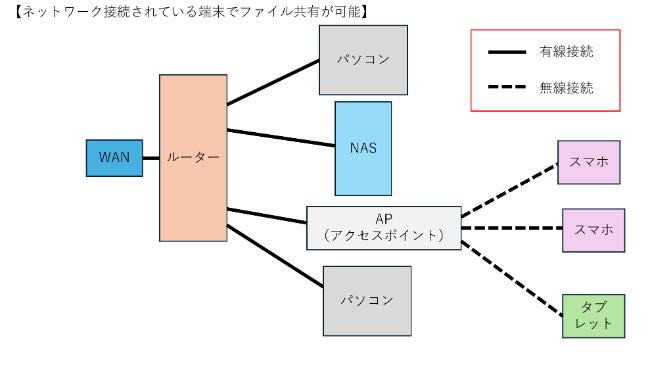
最近は、スマートフォンやパソコン、タブレットと、1人で複数端末を所持しています。
ネットワーク接続さえできていれば、複数端末でデータのやり取りや、同じデータを共有できる点がメリットです。
外出先から家にあるファイルを操作できる
NAS内のアプリケーションの設定や、ネットワークの設定ができていれば、外出先でパソコン、スマートフォン等の端末から、NASに接続し、外出先からデータ操作ができます。
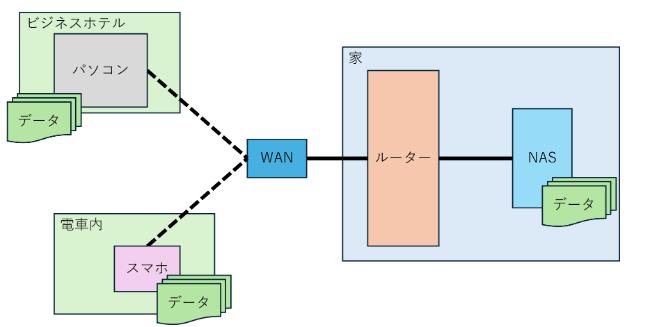
外出先で家に保管しているデータを操作したい時、便利です。
ただし、外出時にNASを起動させておく必要があります。NASの電源が切れている場合、データ操作ができません。
外出時もNASを利用したい方は、NASを常時起動させる必要があります。
大容量のデータ保管倉庫として利用できる
NASに取り付けているストレージサイズを大きくする事で、大容量のデータ保管庫として利用できます。
複数端末と接続し、共有のデータ保管庫として利用した時、パソコン毎に大容量のストレージを内蔵させる必要がありません。
パソコンが故障してもデータを守れる
パソコンが故障した時、データを取り出すには、故障したパソコンから取り出す必要があります。
しかし、NASに大切なデータを保管する事で、NASが壊れない限り、データが消失しません。
故障したパソコンとは別の場所にデータ保管をしているため、壊れたパソコンとは別のパソコンを使う事で、データを消失させず作業を継続できます。
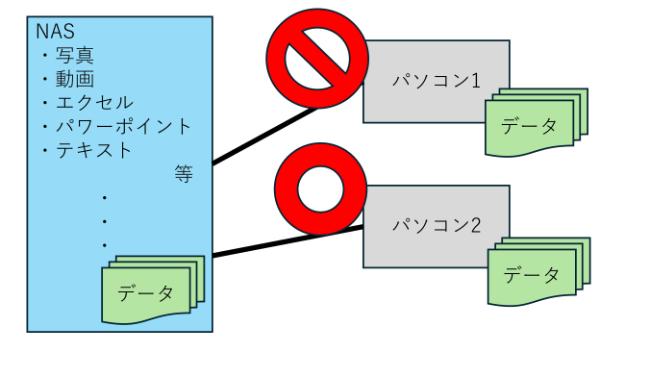
NASに似た機材やサービスの紹介
外部にデータ保管をする仕組みとして、NAS以外にも似たような仕組みがありますので、紹介します。
外付けHDD(/SSD)
パソコンにUSB接続で利用できる外付けHDD(/SSD)です。
利用している端末が少ない場合、NASではなく、外付けHDD(/SSD)を導入する事が多いです。
NASと異なる点として、複数端末からの接続ができません。利用したい端末にUSB接続をし、データの取り出しや保管等の操作を行います。
クラウドサービス
NASと同様、ネットワーク上にデータ保管庫を用意する方法です。
様々な会社がサービスを展開しています。会社によって、Web画面でファイル操作を行い、パソコンにデータをダウンロードして利用します。
パソコンでファイルを操作する感覚とは少し異なった、操作画面となります。
NASと異なる点は、データが家の外にある事です。NASを維持するための電気代や、トラブル対応をする必要がありません。
ファイルサーバー
NASと同様にネットワーク上にデータ保管庫を用意する方法です。
利用画面や、利用方法はNASとほぼ変わりません。
異なる点は、ファイルサーバーとして扱うOSのインストールやネットワークの設定、セキュリティ設定等、すべて自分で行う必要があります。
そのため、多くの知識が必要で、初心者の方にはおすすめできません。
NASの導入で注意したい事
NASの導入に対し、セキュリティ、バックアップ等、データを安全に扱うため、注意したい事がありますので、紹介します。
データのバックアップ
NASを導入した事でデータを安全に利用できるかというと、そうではありません。
NASに保管しているデータを守るため、バックアップを取得する必要があります。
例となりますが、NASに外付けHDD(/SSD)を接続し、NASに保管しているデータを定期的に保存します。何かトラブルがあった時、外付けHDD(/SSD)からデータを復旧します。
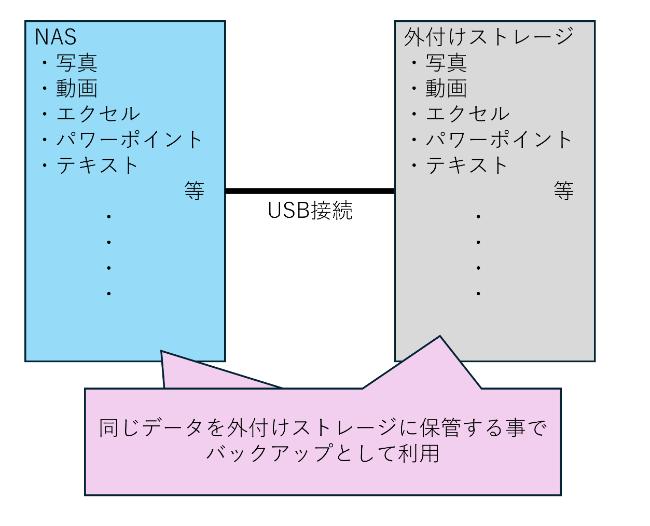
NASの筐体が壊れた時や、NASのストレージ故障時に役立ちます。
NASのバックアップ方法については、「NASのストレージ構成について考えた」を一例として紹介しています。ご参照ください。
RAIDで故障耐性を強化
NASのストレージ故障が起こった時、最悪の場合、データがすべて消えます。
この時、複数のストレージにデータを分散し、ストレージを交換した時にデータを復旧できる仕組みとして、RAIDがあります。
ストレージ故障に対する対策として、効果的です。
詳細については、「Windows11でRAIDを構成する(RAIDの簡単な説明付き)」にRAIDについての簡単な説明がありますので、ご参照ください。
セキュリティ対策
NASはネットワーク上に存在するデータ保管庫です。
そのため、セキュリティ対策をしておかなければ、他者にデータが漏れることがあります。
様々な対策がありますので、例として以下を記載します。他にも対策はあるので、導入したNASでできる事を確認しましょう。
- NASにID/パスワードを設定
- NASに接続できる端末を限定する接続制限
- 不用意に外部別途ワークへ接続をせず、ローカル環境のみで利用
導入で必要なもの
NASを導入するのみであれば、以下のものが必要です。
- NAS本体
- NASに取り付けるストレージ(HDD/SSD)
NASに必要なストレージ容量は、NASが対応している容量内のものを選択します。
NAS導入の難点
NAS導入の難点として、バックアップ体制を整える時、費用が増える点です。
NAS以外に外付けHDD(/SSD)等、NASデータを保管するデータストレージが必要です。
バックアップデータ保管領域を大きくするほど、ストレージ費用が上がります。
まとめ
NAS導入を考えている方に対し、NASができる事を紹介しました。
NASと類似した仕組み複数あります。
NASの導入環境を考えた時、NASはデータ保管の効率化の1手段として考え、自分のやりたい事に対し、役立つかどうか、導入費用は許容できるか等を考え、自分の利用環境にあった方法の選択をおすすめします。
本記事が、NAS導入を考えている方のご参考となれば幸いです。
以上です。
